우부 크로스 플랫폼 커뮤니케이션 도구는Windows PC, Mac, Android 및 iOS 기반 시스템에서 음성 통화, 화상 통화 및 인스턴트 메시징에 사용됩니다. 화상 통화, 화상 메시지, 음성 채팅, 전화 통화, 문자 등을 사용하여 언제든지 다른 사람과 연결할 수 있습니다. 직접 만나는 사람이 없으면 걱정하지 마십시오. ooVoo를 사용하면 여러 사람과 화상 채팅을 할 수 있습니다. 시각. 응용 프로그램이 크로스 플랫폼이기 때문에 자신이나 친구가 Windows, Mac, iPad, iPhone 또는 Android 기반 태블릿 또는 전화를 사용하는지 여부는 중요하지 않습니다. 휴식 후 ooVoo에 대한 추가 정보.
설치를 완료하려면 ooVoo에 계정을 등록해야합니다. 다음을 포함하여 필요한 정보를 입력하십시오 ooVoo ID, 비밀번호, 이름, 생일, 성별, 이메일 주소 등을 클릭하고 동의 – 계정 만들기 등록을 마무리합니다.
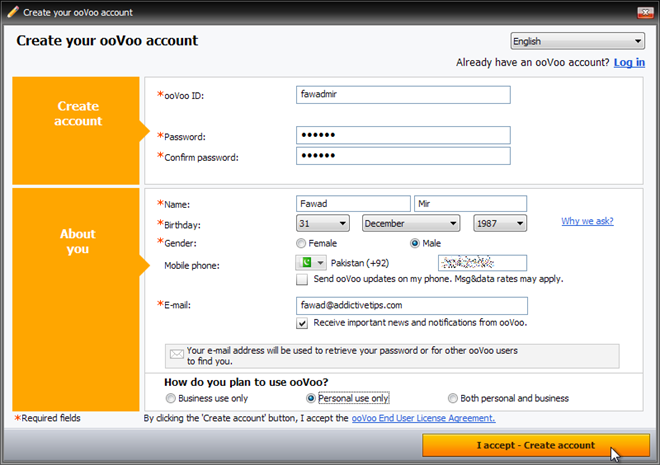
등록이 완료되면 ooVoo 메신저는 자동으로 로그인합니다. 친구 추가 버튼을 클릭하고 ooVoo에 이미있는 친구를 추가하고 인스턴트 메시징, 음성 채팅 및 화상 통화를 사용하여 친구와 연결을 시작한 다음 친구를 초대 새로운 사람들을 서비스에 초대합니다.
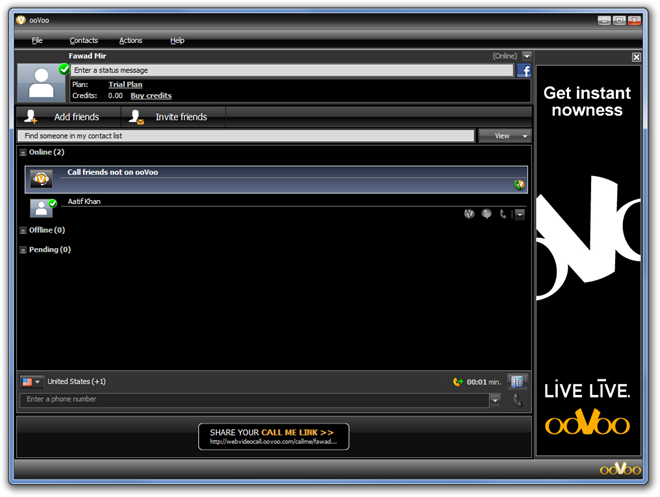
메신저에서 바로 시작할 수 있습니다버튼 클릭 한 번으로 연락처와 메시지, 음성 통화 또는 화상 통화를 할 수 있습니다. 화상 통화 기능을 사용하면 한 번에 여러 사용자와 화상 회의를 할 수 있습니다.
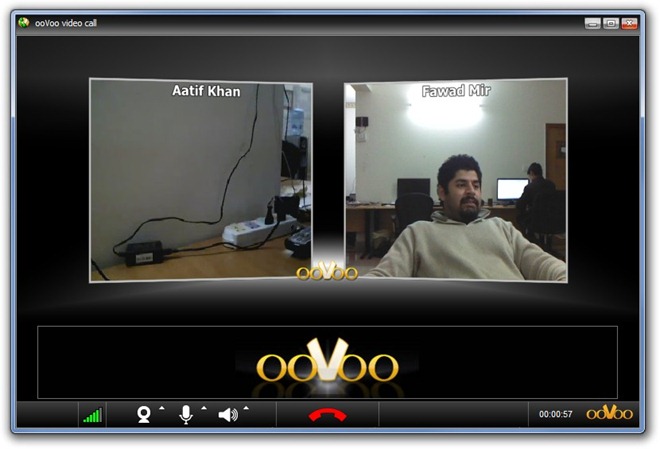
화상 통화 중에도상대방과 데스크톱 화면. 화상 통화 비디오 상단에서 커서를 움직이면 화면 공유 옵션이 표시됩니다. ooVoo 화면 공유의 좋은 기능은 여러 개의 디스플레이가있는 경우 상대방과 공유 할 데스크톱을 선택할 수 있다는 것입니다.
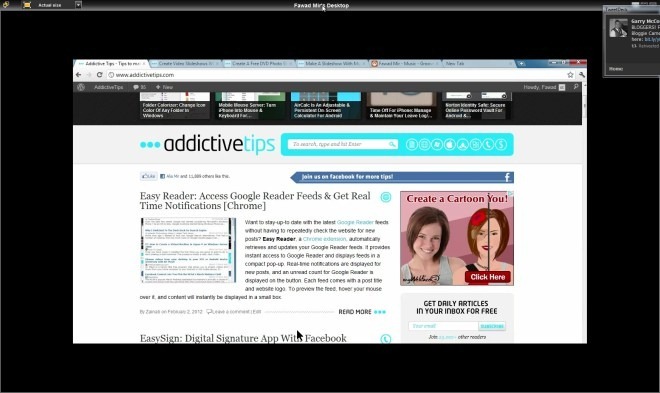
그만큼 설정 메뉴에서 액세스 가능 파일 오디오 통화, 화상 통화, 알림, 개인 정보 보호 및 일반 응용 프로그램 동작과 관련된 모든 기본 설정이 있습니다.
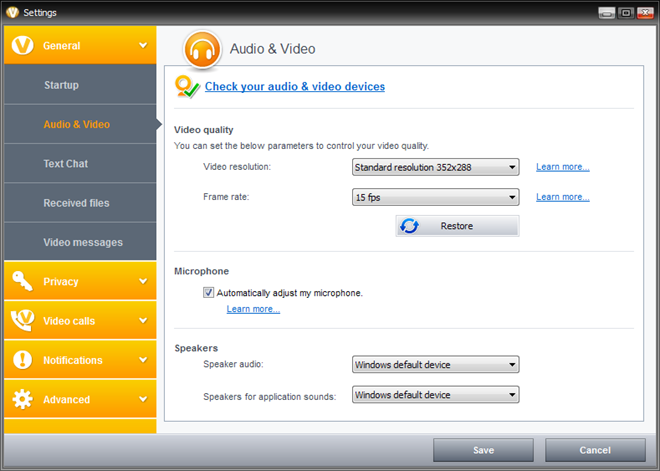
Skype를 정기적으로 오랫동안 사용하고있는 저는ooVoo는 여러 가지면에서 비슷합니다. 우선, Skype보다 사용자에게 더 많거나 적은 것을 제공하지 않습니다. 메뉴와 옵션은 계속해서 Skype를 상기시켜 주었으며 Skype의 밝은 파란색과 흰색 대신 ooVoo의 노란색과 검은 색 테마가 아니었다면 다른 버전의 Skype로 오인했을 수 있습니다. 그 외에는 전체 인터페이스에 적용된 검은 색이 실제로 성가 시므로 변경하려는 옵션은 변경하려는 사람들의 눈에 구호가 될 것입니다.
유료 버전과 무료 버전이 모두 있습니다.무료 버전은 화상 통화 컨퍼런스 참가자 수로 제한됩니다. 전체 비교는 제품 페이지에서 볼 수 있습니다. ooVoo는 크로스 플랫폼 애플리케이션이며 Windows, Mac, iOS 및 Android 기반 장치에서 사용할 수 있습니다.
ooVoo 다운로드













코멘트